

 |

|
|
|
|||||||||||||||||||||||

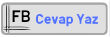 |
|
|
LinkBack | Seçenekler | Arama | Stil |
|
|
#1 |
  Üyelik Tarihi: 14 Şubat 2024 Üyelik Tarihi: 14 Şubat 2024 Üye No: 193 Üye No: 193 Mesajlar: 2,072 Mesajlar: 2,072 Nerden: Nerden:  Cinsiyet: Cinsiyet:  Web: Web:  IRC: IRC:  FM: FM:  Aldığı Beğeni: 1424 Aldığı Beğeni: 1424 Beğendikleri: 1252 Beğendikleri: 1252 |
cPanelde vBulletin Kurulumu cPanel, birçok web barındırma hizmeti sağlayıcısı tarafından kullanılan bir kontrol panelidir. cPanel, kullanıcıların web sitelerini yönetmelerine yardımcı olmak için bir dizi araç ve özellik sunar. Bu araçların arasında veritabanı yönetimi, e-posta hesapları yönetimi, dosya yükleme ve yönetimi gibi birçok işlem yer alır. vBulletin ise bir forum yazılımıdır ve web sitelerinde forumlar oluşturmak için kullanılır. Bu makalede, cPanel üzerinde vBulletin kurulumu hakkında detaylı bir şekilde anlatacağız. Adım 1: cPanel Girişi vBulletin kurulumu için ilk adım, cPanel hesabınıza giriş yapmaktır. Bu, web barındırma sağlayıcınız tarafından sağlanan kullanıcı adı ve şifreyle yapılabilir. cPanel girişi yaptıktan sonra, MySQL Veritabanları seçeneğine tıklayın. Adım 2: Veritabanı Oluşturma vBulletinın çalışması için bir MySQL veritabanına ihtiyacı vardır. Veritabanı oluşturmak için, MySQL Veritabanları sayfasındaki Yeni Veritabanı Oluştur seçeneğini seçin. Veritabanına bir isim verin ve Oluştur düğmesine tıklayın. Adım 3: Veritabanı Kullanıcısı Oluşturma vBulletin, veritabanı kullanıcısı adı ve şifresiyle çalışır. Bu nedenle, yeni bir veritabanı kullanıcısı oluşturmanız gerekecektir. MySQL Veritabanları sayfasında Kullanıcı Oluştur seçeneğini seçin. Kullanıcı adı ve şifre belirleyin ve Oluştur düğmesine tıklayın. Adım 4: Kullanıcı İzinleri vBulletin, veritabanı kullanıcısının belirli izinlere sahip olması gerektiği için, yeni oluşturulan kullanıcının izinlerini ayarlamalısınız. MySQL Veritabanları sayfasında, Kullanıcıya Veritabanı Ekle seçeneğine tıklayın. Veritabanı adını seçin ve Go düğmesine tıklayın. Kullanıcının veritabanına erişimi için tüm izinlerin işaretli olduğundan emin olun ve Değişiklikleri Kaydet düğmesine tıklayın. Adım 5: vBulletin Dosyalarını Yükleme vBulletinı yüklemek için, vBulletin web sitesinden en son sürümü indirin. Dosyaları cPanel hesabınıza yüklemek için bir FTP istemcisi kullanabilirsiniz. Dosyaları yükledikten sonra, cPanel hesabınızdaki Dosya Yöneticisi seçeneğine gidin ve vBulletin dosyalarının yüklendiği klasör dizinini açın. WHM den SSH ayarlarını Sıfırlama Adım 6: Kurulum Dosyalarını Çalıştırma vBulletin dosyalarını yükledikten sonra, kurulum dosyalarını çalıştırmanız gerekir. Bu, cPanel hesabınızın ana dizininde bulunan install dizinindeki install.php dosyasını çalıştırarak yapılabilir. Bu dosyayı çalıştırmak için, dosyaya sağ tıklayın ve Düzenle seçeneğini seçin. Sonra, Özellikler sekmesinde İzinler kısmında Yürüt seçeneğinin işaretli olduğundan emin olun. Daha sonra, tarayıcınızda http://sitenizin_adı.com/install/install.php adresini açın ve kurulum sihirbazını takip edin. Adım 7: Kurulum Sihirbazı Kurulum sihirbazı, vBulletinın kurulumunu tamamlamanızı sağlar. Kurulum sihirbazında, Lisans Sözleşmesini kabul edin ve devam edin. Daha sonra, veritabanı bilgilerinizi girin. Bu adımda, vBulletinın veritabanına erişmesi için önceki adımlarda oluşturduğunuz veritabanı adını, kullanıcı adını ve şifresini girin. Veritabanı sunucusunun adresini de girmeniz gerekebilir. Veritabanı sunucusunun adresini bilmiyorsanız, web barındırma sağlayıcınızdan bilgi alabilirsiniz. Adım 8: Kurulum Tamamlandı Kurulum sihirbazının son adımında, yönetici hesabı oluşturulacaktır. Bu hesap, vBulletinın yönetim paneline erişmenize olanak sağlayacaktır. Yönetici hesabı için bir kullanıcı adı ve şifre belirleyin. Ayrıca, site adını ve diğer ayarları da belirleyebilirsiniz. Kurulum sihirbazının sonunda, vBulletinın kurulumunun tamamlandığına dair bir mesaj görüntülenecektir. Sonuç Bu makalede, cPanel üzerinde vBulletin kurulumu hakkında adım adım bir rehber sağladık. Bu adımları takip ederek, kısa sürede bir vBulletin forum sitesi oluşturabilirsiniz. Ancak, vBulletinın tamamen yapılandırılması ve özelleştirilmesi için daha fazla çalışma gerekebilir. Bu nedenle, vBulletin hakkında daha fazla bilgi edinmek ve daha ileri özelleştirmeler yapmak isterseniz, vBulletin web sitesindeki belgelere ve topluluk forumlarına göz atabilirsiniz. 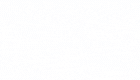  |
|
|

|
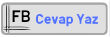 |
|
| Konuyu Toplam 1 Üye okuyor. (0 Kayıtlı üye ve 1 Misafir) | |
| Forum | Bilgilendirme |
|
Powered by vBulletin® Version 3.8.6 Copyright ©2000 - 2023, Jelsoft Enterprises Ltd. ForumBizim.Com Forum Sahibi: ForumBizim |
|